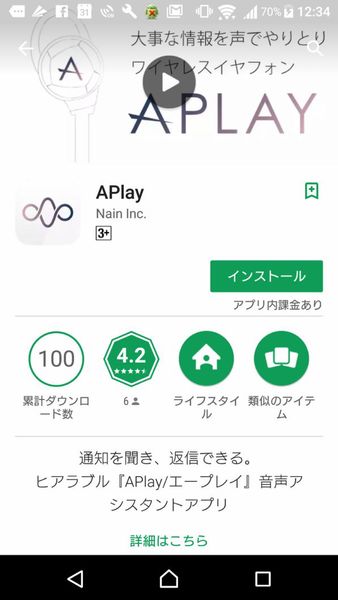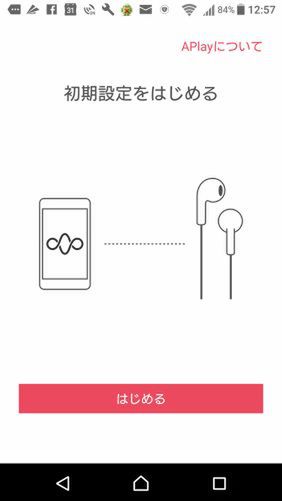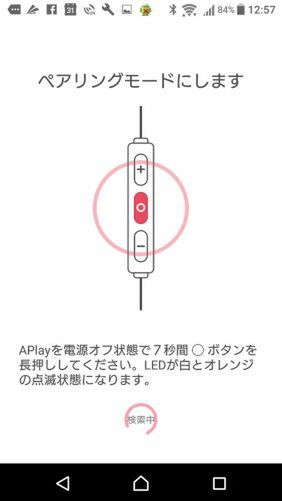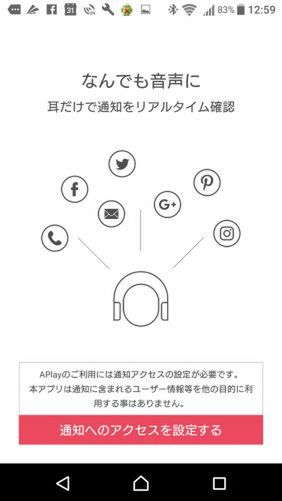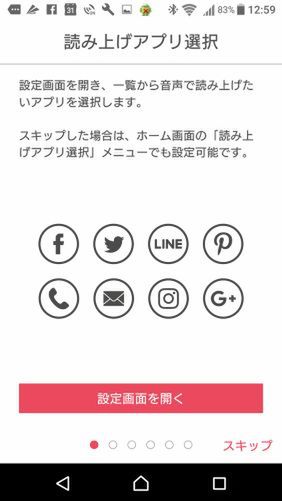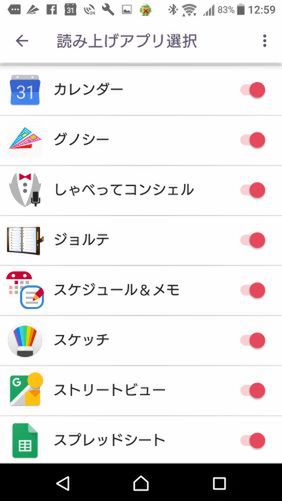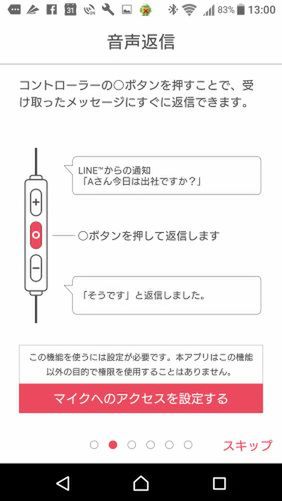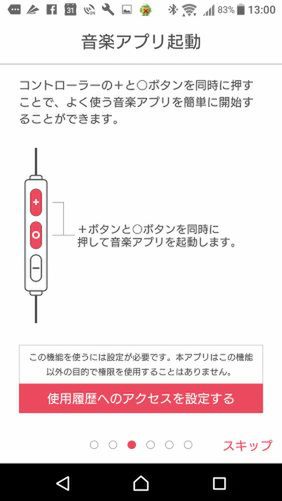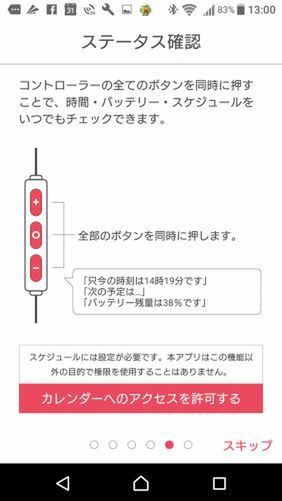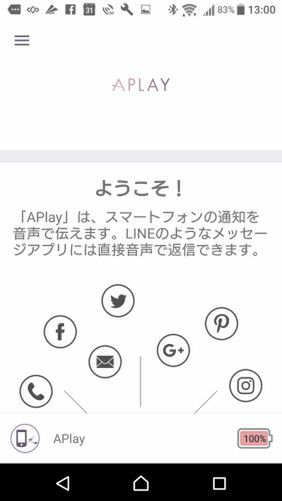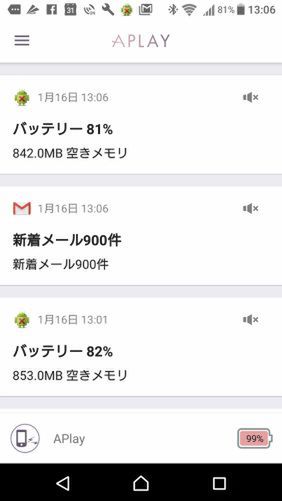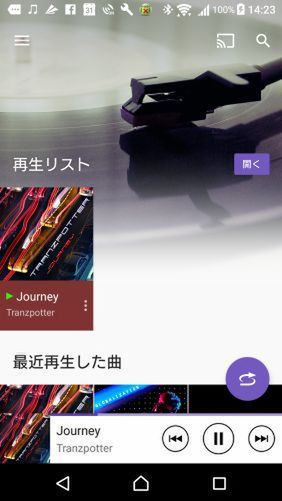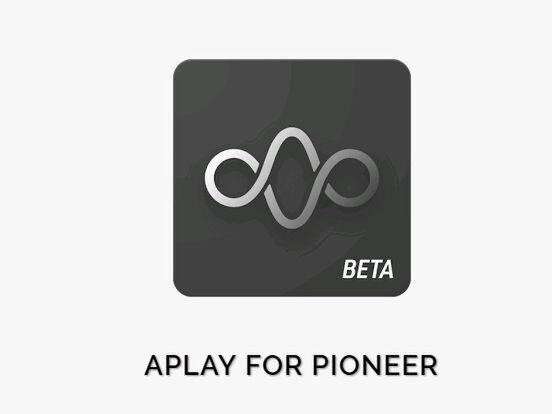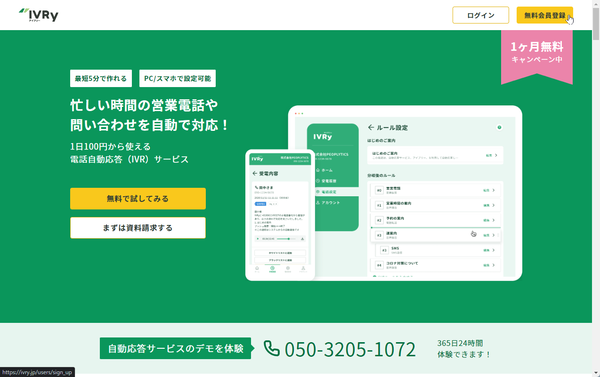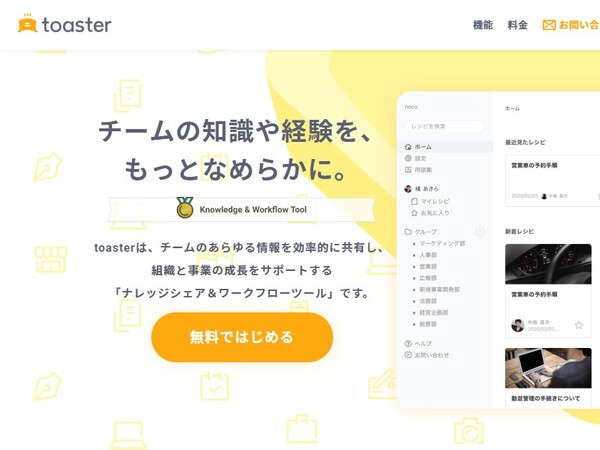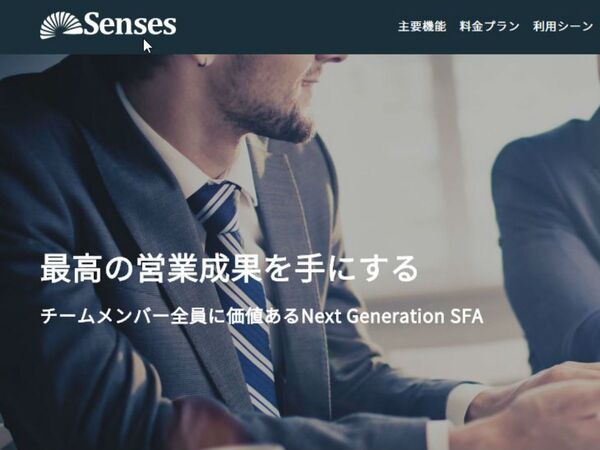音声操作でスマホの利用頻度を減らす「APlay」を体験してみた
1 2
株式会社ネインは声で操作するワイヤレスイヤフォン「APlay」を手掛けるハードウェアスタートアップだ。「APlay」はスマホの通知を音声で通知してくれるイヤフォンで、もちろん音楽を楽しむこともできる。スマホを取り出さなくても、情報の確認や再生の切り替えが可能なのがウリ。今回は、この「APlay」を体験してみた。
| APlay | |||
|---|---|---|---|
| プラットホーム | ハードウェア、アプリ | 企業名 | 株式会社ネイン |
| 代表取締役 | 山本 健太郎 | 設立 | 2014年11月 |
| 取引形態 | BtoC | 価格 | 6480円 |
クラウドファンディングを成功させたハードウェアスタートアップ「ネイン」
株式会社ネインは2014年11月に創業。パイオニアで車載インフォテイメント機器の開発や企画を担当した山本健太郎氏がCEOを務めている。声で操作するワイヤレスイヤフォン「APlay(エープレイ)」を開発し、2016年7月にクラウドファンディングを実施。クラウドファンディングサイト「Makuake」にて、目標金額65万円のところ184%にあたる120万円以上を集めて成功した。すでにアスキーストアやアマゾンなどでも発売されている。
「APlay」はAndroid 5.0以降のスマホで利用できるワイヤレスイヤフォンで、カラーは白と黒の2色が用意されている。左右のイヤフォンはケーブルでつながっており、今話題の「AirPods」のような独立タイプではない。とは言え、重量は12gと軽いので負担になることもないだろう。
Androidアプリの「APlay」と連携し、TwitterやFacebookメッセンジャー、LINE、カレンダー、路線情報、ニュースなどの情報を音声で伝えてくれるのが特徴だ。
今回体験したのは、2016年11月に発売された第2弾モデル「NA1L」。全アプリのテキスト通知読み上げに対応し、LINEやFacebookメッセンジャー、Twitter、Hangout、Slackなどの音声返信に対応する。連続音楽再生時間は約6時間、スタンバイは250時間。充電は約2時間で、microUSBで行なう。ケーブルが付属するが、Android用のケーブルでも充電できる。そのほか、イヤーピースと落下防止用のイヤーウィングも同梱されている。また、本体は生活防水対応なので、水しぶきや雨が少々かかったくらいでは問題ない。イヤフォンの装着感はしっかりしており、ランニングなどにもストレスなく利用できそう。
なお、バッテリー駆動時間は6時間なので、ヘビーに利用するなら寝ている間に加えて、昼間仕事をしている間にも1度充電しておきたいところ。とは言え、microUSBで充電できるので、Androidユーザーであればそれほど手間ではないはずだ。
すべてのアプリの通知をリアルタイムで読み上げてくれる
まずは、セットアップ。「APlay」アプリを起動し、チュートリアルと初期設定を行なう。続いてBluetoothのペアリングを行ない、通知を読み上げるアプリや履歴にアクセスするアプリを選択したり、マイクやカレンダーへのアクセスを許可する。
初期設定が完了すると、「APlayは、スマートフォンの通知を音声で~」といきなり読み上げが始まるので音量に注意。「APlay」アプリのメッセージを読み上げているのだ。音声合成には、HOYAサービス社の音声合成エンジン「VoiceText」が採用されている。自然な感じ、とは言えないが、もちろん完全に聞き取ることはできる。
しばらく放置していたら、何もしていないのに「Gmailからの通知、新着メール900件」と読み上げられた。Gmailアプリの自動更新が行なわれたのだ。これが「APlay」最大のウリの1つ。音楽を聴いていたり、ほかの作業をしていてもアプリの通知を音声で知らせてくれるので、見逃すことがないのだ。
もちろん、音楽を聴くことも可能。コーデックはSBCやAACに加えて、aptXコーデックにも対応しており、高音質かつ低遅延のサウンドを楽しめる。楽曲を再生すると、最初に曲名やアーティスト名も「APlay」の機能で読み上げられる。ちなみに、iPhoneでもBluetoothイヤフォンとして利用することは可能だが、読み上げ機能などは利用できない。
1 2